1.12.1. En utilisant TeamViewer
Pour une utilisation ponctuelle d'AlmaPro à distance il est possible d'utiliser le logiciel TeamViewer.
Il vous permettra d'accéder facilement à l'ordinateur de votre cabinet à distance et d'en prendre le contrôle s'il est allumé.
Attention, personne ne peut utiliser l'ordinateur pendant que vous en prenez le contrôle.
Attention, personne ne peut utiliser l'ordinateur pendant que vous en prenez le contrôle.
Si vous travaillez en réseau sur un poste client cela été aussi possible à condition que le serveur soit allumé.
Il est possible dans ce cas de prendre la main sur le serveur et/ou sur votre poste client (s'il est allumé).
Avec la version gratuite de TeamViewer il est possible de se connecter pendant un certain temps.
Lorsque la connexion est trop longue et trop régulière TeamViewer vous coupe la connexion pendant quelques minutes. Pour éviter cela il est possible de prendre la version payante.
Lorsque la connexion est trop longue et trop régulière TeamViewer vous coupe la connexion pendant quelques minutes. Pour éviter cela il est possible de prendre la version payante.
Je vous recommande de tester d'abord avec la version gratuite.
Si les coupures deviennent trop régulières il faudra passer par une version payante ou un autre système de prise de contrôle à distance de votre ordinateur.
Il est aussi possible de vous installer « l'accès distant » d'AlmaPro. Mais avec l'accès distant vous accédez à AlmaPro mais pas aux autres informations qui se trouvent sur votre ordinateur.
Il est aussi possible de vous installer « l'accès distant » d'AlmaPro. Mais avec l'accès distant vous accédez à AlmaPro mais pas aux autres informations qui se trouvent sur votre ordinateur.
Vous trouverez ci-dessous un lien pour télécharger la version complète de TeamViewer.
Télécharger et installer TeamViewer sur les deux ordinateurs.
Se créer un compte TeamViewer : https://community.teamviewer.com/French/kb/articles/4442-le-compte-teamviewer
Création d'un mot de passe fixe pour empêcher son changement afin que l'ordinateur soit toujours accessible
https://forums.cnetfrance.fr/tutoriels-logiciels-et-applis/549291-teamviewer-creer-un-acces-permanent-et-securise-a-un-ordinateur
https://forums.cnetfrance.fr/tutoriels-logiciels-et-applis/549291-teamviewer-creer-un-acces-permanent-et-securise-a-un-ordinateur
Puis se connecter à partir du poste du domicile en utilisant son compte.
Documentation sur leur site : https://www.teamviewer.com/fr/support/documents/
PROCEDURE
Pour que TeamViewer ne change pas de mot de passe à chaque fois il faut paramétrer un mot de passe fixe.
Procédure expliquée par TeamViewer sur la gestion des mots de passe : https://community.teamviewer.com/English/kb/articles/28442-all-about-passwords#toc-hId--2106894661
Lancer TeamViewer cliquer sur supplément et aller dans les options.

Cocher la case « Démarrer avec Windows »

Puis aller dans l'onglet « Sécurité », se créer un mot de passe personnelle.
Cocher la case « Accorder un accès facile à "nom de votre compte"
Dans le menu déroulant « Force du mot de passe » prenez l'option « Désactiver (pas de mot de passe aléatoire) »
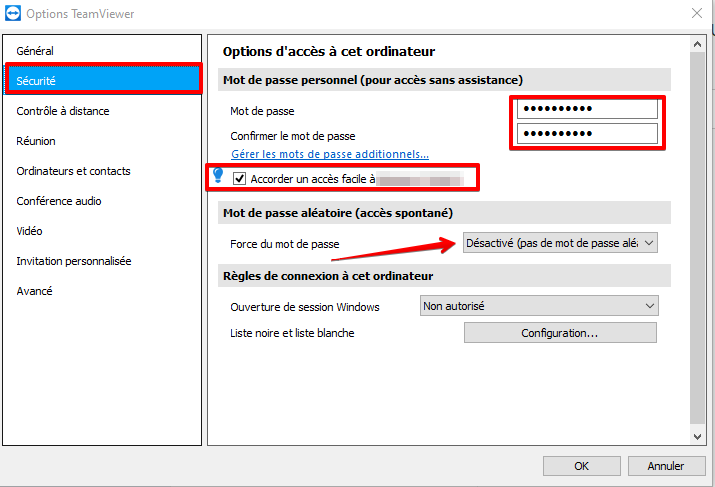
Pour une utilisation plus facile il est possible d'enregistrer « ID TeamViewer » des ordinateurs pour lesquels vous prendrez la main à partir de l'onglet « ordinateur et contact ».
Après il vous suffira de double cliquer sur l'ordinateur pour prendre son contrôle.

